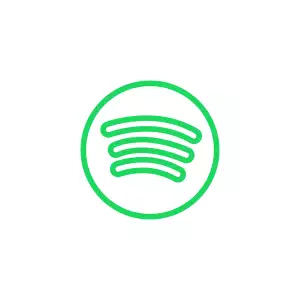Nainstalujte si ty nejlepší aplikace!

Výběr aplikace
Při výběru aplikace je potřeba zvážit několik faktorů. Nejdůležitější je samozřejmě účel, pro který aplikaci potřebujete. Existuje aplikace pro téměř cokoli, od sledování spánku po úpravu fotografií. Jakmile víte, co hledáte, můžete začít s porovnáváním dostupných možností.
Důležitým faktorem je také kompatibilita. Ujistěte se, že vybraná aplikace je kompatibilní s vaším operačním systémem (Android, iOS) a zařízením (telefon, tablet). Některé aplikace mohou vyžadovat novější verzi operačního systému nebo specifické hardwarové vybavení.
Dalším faktorem, který je potřeba zvážit, je cena. Mnoho aplikací je k dispozici zdarma, ale některé z nich mohou vyžadovat předplatné nebo jednorázový poplatek. Než si aplikaci nainstalujete, pečlivě si přečtěte podmínky použití a zkontrolujte, zda s nimi souhlasíte.
Před instalací aplikace si také přečtěte recenze od ostatních uživatelů. Ty vám mohou poskytnout cenné informace o funkčnosti aplikace, stabilitě a případných problémech. Pokud má aplikace nízké hodnocení nebo mnoho negativních recenzí, je lepší se jí vyhnout.
Bezpečnost je také důležitým faktorem při výběru aplikace. Stáhujte aplikace pouze z důvěryhodných zdrojů, jako je Google Play Store nebo Apple App Store. Vyhněte se stahování aplikací z neznámých webových stránek nebo odkazů v e-mailech.
A konečně, nezapomeňte na svá data. Některé aplikace mohou vyžadovat přístup k vašim osobním údajům, jako je vaše poloha, kontakty nebo fotografie. Před instalací aplikace si pečlivě přečtěte zásady ochrany osobních údajů a zkontrolujte, zda s nimi souhlasíte.
Oficiální zdroje
Pro instalaci softwaru a aplikací se vždy obraťte na oficiální zdroje. To zahrnuje webové stránky výrobců softwaru, oficiální obchody s aplikacemi (jako je Google Play Store pro Android nebo App Store pro iOS) a důvěryhodné softwarové repozitáře pro váš operační systém. Stahování softwaru z neoficiálních zdrojů s sebou nese značná rizika. Takové soubory mohou obsahovat malware, viry nebo jiný škodlivý kód, který může ohrozit vaše soukromí, poškodit vaše zařízení nebo ukrást vaše osobní údaje. Vždy si ověřte, zda stahujete software z důvěryhodného zdroje. Zkontrolujte název domény, zda neobsahuje překlepy, a hledejte bezpečnostní certifikáty, jako je HTTPS. Před instalací si pečlivě přečtěte recenze a hodnocení od ostatních uživatelů. Pokud si nejste jisti, je vždy lepší se obrátit na odborníka na IT, který vám s instalací pomůže. Pamatujte, že bezpečnost vašich dat a zařízení by měla být vždy na prvním místě.
Stažení souboru
Před instalací jakéhokoli softwaru je důležité stáhnout správný soubor. To se může zdát samozřejmé, ale existuje mnoho různých typů souborů a stažení nesprávného může vést k problémům. Ujistěte se, že stahujete soubor, který je určen pro váš operační systém (Windows, macOS, Linux) a verzi (například Windows 10 nebo Windows 11).
Dále zkontrolujte, zda stahujete soubor z důvěryhodného zdroje. Existuje mnoho webových stránek třetích stran, které nabízejí software ke stažení, ale ne všechny jsou bezpečné. Některé z těchto stránek mohou obsahovat malware nebo viry, které mohou poškodit váš počítač. Doporučujeme stahovat software přímo z webových stránek vývojáře nebo z důvěryhodného softwarového portálu.
Po stažení souboru je vhodné zkontrolovat jeho integritu. To lze provést porovnáním kontrolního součtu souboru (například MD5 nebo SHA-256) s kontrolním součtem uvedeným na webových stránkách zdroje. Pokud se kontrolní součty neshodují, může to znamenat, že soubor byl během stahování poškozen nebo pozměněn. V takovém případě soubor nestahujte a neinstalujte.
Spuštění instalačního souboru
Po stažení instalačního souboru z důvěryhodného zdroje jste připraveni k instalaci. Spuštění souboru se obvykle liší v závislosti na operačním systému. V systému Windows se soubory obvykle spouští dvojitým kliknutím. V systému macOS se soubory obvykle spouští dvojitým kliknutím, ale někdy je potřeba kliknout pravým tlačítkem a vybrat "Otevřít". V Linuxu se soubory spouští různými způsoby v závislosti na distribuci, ale obvykle je potřeba soubor spustit z terminálu.
Před spuštěním instalačního souboru se ujistěte, že máte dostatek volného místa na disku a že máte oprávnění správce. Během instalace se řiďte pokyny na obrazovce. Možná budete muset odsouhlasit licenční podmínky, vybrat složku pro instalaci a zadat další nastavení. Po dokončení instalace se obvykle zobrazí zpráva s potvrzením. Někdy je potřeba restartovat počítač, aby se změny projevily.
Průvodce instalací
Před samotnou instalací se ujistěte, že máte k dispozici vše potřebné. Zkontrolujte si požadavky na systém, abyste se ujistili, že váš počítač splňuje minimální specifikace. Dále si připravte instalační médium, ať už se jedná o DVD disk, USB flash disk nebo stažený soubor.
Po spuštění instalačního programu postupujte podle pokynů na obrazovce. Obvykle budete vyzváni k výběru jazyka, odsouhlasení licenčních podmínek a určení cílové složky pro instalaci. Během instalace může být vyžadován restart počítače.
Po dokončení instalace se software obvykle automaticky spustí. Pokud se tak nestane, vyhledejte zástupce programu na ploše nebo v nabídce Start. Pro spuštění programu stačí na zástupce dvakrát kliknout.
V případě problémů s instalací si nejprve zkontrolujte, zda máte dostatek volného místa na disku a zda váš počítač splňuje systémové požadavky. Pokud problém přetrvává, vyhledejte pomoc v dokumentaci k softwaru nebo na webových stránkách výrobce.
Volba umístění
Správné umístění je klíčové pro bezproblémový chod a dlouhou životnost. Před samotnou instalací si pečlivě promyslete, kam chcete umístit. Zohledněte faktory jako je dostupnost elektrické zásuvky, blízkost zdroje vody a odpadu (pokud je potřeba), dostatek prostoru pro manipulaci a ventilaci. Nezapomínejte na bezpečnostní aspekty, jako je stabilní a rovný povrch, dostatečná vzdálenost od hořlavých materiálů a dostupnost pro případnou údržbu či servis. V případě pochybností se vždy obraťte na odborníka, který vám s výběrem vhodného umístění poradí. Nepodceňujte tuto fázi, špatně zvolené umístění může vést k problémům s funkčností, hlučností, a v krajním případě i k poškození.
Vytvoření zástupců
Po instalaci programu nebo hry se vám na ploše automaticky vytvoří zástupce, abyste k nim měli snadný přístup. Někdy se ale stane, že se zástupce nevytvoří, nebo ho omylem smažete. V takovém případě si ho můžete snadno vytvořit sami.
Nejprve otevřete složku, ve které je program nebo hra nainstalována. Většinou se nachází v Program Files na disku C. V této složce vyhledejte spustitelný soubor programu nebo hry. Obvykle má příponu .exe. Na tento soubor klikněte pravým tlačítkem myši a z kontextové nabídky vyberte možnost "Vytvořit zástupce". Zástupce se vytvoří ve stejné složce.
Pokud chcete mít zástupce na ploše, stačí ho na ni přetáhnout myší. Můžete ho také zkopírovat a vložit na plochu. Zástupce si můžete libovolně přejmenovat, ale neměňte jeho příponu .lnk.
Dokončení instalace
Po dokončení kopírování souborů a nastavení základních parametrů se může zdát, že instalace je u konce. Nicméně zbývá ještě pár kroků, které je důležité provést pro plnohodnotné fungování a optimalizaci systému. Prvním z nich je často aktualizace softwaru. Během instalace se mohly objevit nové verze programů a ovladačů, které zajistí lepší kompatibilitu a bezpečnost. Doporučuje se proto ihned po instalaci spustit aktualizační nástroj a nainstalovat všechny dostupné aktualizace. Dalším krokem je instalace antivirového programu. I když je operační systém dodáván se základní ochranou, je vhodné nainstalovat komplexní antivirový program, který ochrání počítač před širokou škálou hrozeb. Nezapomeňte také na nastavení firewallu, který bude blokovat nežádoucí síťovou komunikaci. Po instalaci základních bezpečnostních prvků je vhodné věnovat čas personalizaci systému. Nastavte si tapetu, motiv, jazyk klávesnice a další preference dle vašich představ. Nezapomeňte také na instalaci programů, které běžně používáte, jako je internetový prohlížeč, kancelářský balík nebo multimediální přehrávač. Po dokončení všech těchto kroků restartujte počítač a užijte si plně funkční a optimalizovaný systém.
První spuštění
Gratuluji! Máte úspěšně nainstalovaný software a jste připraveni k prvnímu spuštění. Než začnete, doporučuji zkontrolovat pár věcí, které vám zaručí hladký start. Ujistěte se, že máte stabilní připojení k internetu, pokud je to pro chod programu potřeba. Také se ujistěte, že máte dostatek volného místa na disku. Někdy je potřeba stáhnout a nainstalovat další komponenty, takže je lepší být připraven.
Po prvním spuštění se vám pravděpodobně zobrazí uvítací obrazovka nebo průvodce nastavením. Doporučuji vám projít si ho krok za krokem, abyste si nastavili program podle svých představ. Průvodce vám umožní například zvolit jazyk, upravit základní nastavení nebo importovat data z jiných programů. Nebojte se experimentovat a prozkoumávat různé možnosti. Většinu nastavení můžete později změnit v menu programu.
Pamatujte, že k dispozici je vám spousta online zdrojů, které vám pomohou s prvním spuštěním a seznámením se s programem. Na webových stránkách programu obvykle najdete návody, často klašené dotazy a diskuzní fóra, kde můžete najít odpovědi na vaše otázky.
Aktualizace aplikací
V dnešní době plné kybernetických hrozeb a neustálého vývoje softwaru je udržování vašich aplikací aktuálních naprosto zásadní pro bezpečnost a stabilitu vašeho zařízení. Pravidelné aktualizace opravují zranitelnosti, které by hackeři mohli zneužít k získání přístupu k vašim datům. Zároveň přinášejí nové funkce, vylepšení výkonu a opravy chyb, díky nimž bude vaše práce s aplikací pohodlnější a efektivnější. Většina operačních systémů a aplikací nabízí automatické aktualizace, které vám usnadní život. Stačí je aktivovat v nastavení a systém se postará o vše ostatní. Nezapomínejte však, že i manuální kontrola dostupných aktualizací je důležitá, protože ne všechny aplikace se aktualizují automaticky. Neodkládejte aktualizace na později. Čím dříve je nainstalujete, tím lépe ochráníte svá data a zařízení.
Odinstalace aplikací
Existuje několik způsobů, jak odinstalovat aplikace z vašeho zařízení. Metoda se liší v závislosti na operačním systému a typu zařízení.
Na zařízeních s Androidem můžete obvykle odinstalovat aplikaci tak, že ji podržíte prstem na domovské obrazovce nebo v seznamu aplikací a poté ji přetáhnete do koše nebo ikony odinstalace. Některé telefony s Androidem můžou mít mírně odlišný postup, proto se v případě potřeby podívejte do návodu k použití vašeho zařízení.
Na zařízeních Apple iOS podržte prst na ikonu aplikace, dokud se nezačne třást. Poté klepněte na malé tlačítko "X", které se zobrazí v rohu ikony aplikace, a potvrďte odinstalaci.
Na počítačích s Windows můžete odinstalovat aplikace pomocí ovládacího panelu. V sekci "Programy" najdete seznam všech nainstalovaných aplikací a můžete je odtud odinstalovat.
Na počítačích Mac můžete obvykle odinstalovat aplikace tak, že je přetáhnete z папки "Aplikace" do koše. Některé aplikace můžou mít vlastní odinstalační programy, které najdete v jejich složkách v папке "Aplikace".
Nezapomeňte, že odinstalování aplikace neodstraní vždy všechna související data. Některé aplikace můžou zanechat soubory v jiných složkách, například v dokumentech nebo v nastavení. Pokud chcete aplikaci a všechna její data zcela odstranit, budete muset tyto soubory vyhledat a odstranit ručně.
Bezpečnostní tipy
Při instalaci softwaru je vždy důležité myslet na bezpečnost. Než cokoliv nainstalujete, ověřte si zdroj. Stahujte programy jen z oficiálních stránek nebo důvěryhodných platforem. Vyhněte se podezřelým odkazům a torrentům. Před instalací si pečlivě přečtěte podmínky použití a licenční ujednání. Věnujte pozornost oprávněním, která software požaduje. Pokud se vám něco nezdá, instalaci raději zrušte. Po instalaci si zkontrolujte nastavení programu, zejména ty týkající se sdílení dat a soukromí. Pravidelně aktualizujte software, abyste měli nejnovější bezpečnostní záplaty. Používejte antivirový program a firewall, abyste chránili svůj počítač před hrozbami. Neinstalujte programy, které nepotřebujete. Čím méně softwaru máte nainstalovaného, tím menší je riziko bezpečnostních problémů.
Publikováno: 27. 06. 2024
Kategorie: Technologie